В России мессенджер WhatsApp зарекомендовал себя как удобное и простое средство связи. Во всем мире у него более 2 миллиардов почитателей. И неудивительно. Тем более, что у WhatsApp есть скрытые возможности, которые многие пользователи еще не обнаружили.
Наверняка, вы захотите изучить эти секретные «фишки» WhatsApp, чтобы извлечь из приложения максимум возможностей. Вот они.
Секретный чат
С помощью функции «Архив» можно сделать свои чаты с друзьями максимально конфиденциальными.
-
Необходимо открыть нужный чат и удерживать на нем палец.
-
В верхней части экрана появится ряд значков, среди которых нужно выбрать иконку, похожую на коробку со стрелкой, направленной вниз.
-
После нажатия на эту иконку появится уведомление «Чат заархивирован».
Чаты всегда можно разархивировать из «коробки» обратно.
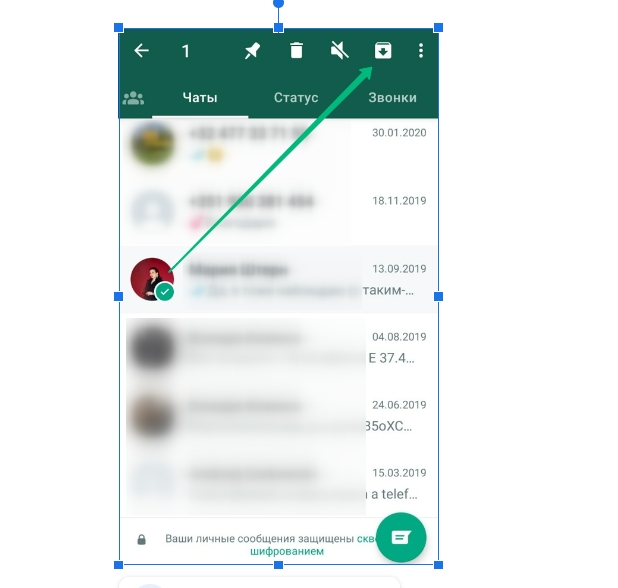

Обратим внимание, что различные приложения-модификации для WhatsApp, которые в частности можно найти в Google Play Маркете, могут скрыть чаты и без архивации, а также предлагают много других дополнений. Эти модификации приложений, подобные усилителям вкуса или ароматизаторам в продуктах, не являются обязательными, но создатели считают, что они улучшают качество приложения. Однако любые модификации или улучшения всегда будут стоять между официальным разработчиком и пользователем. Мы бы не рекомендовали их устанавливать, так как отправляя свои данные через эти каналы, невозможно до конца быть уверенным, что передача данных надежна.
Редактирование текста
Визуально разнообразить текст и расставить акценты помогут специальные символы на клавиатуре.
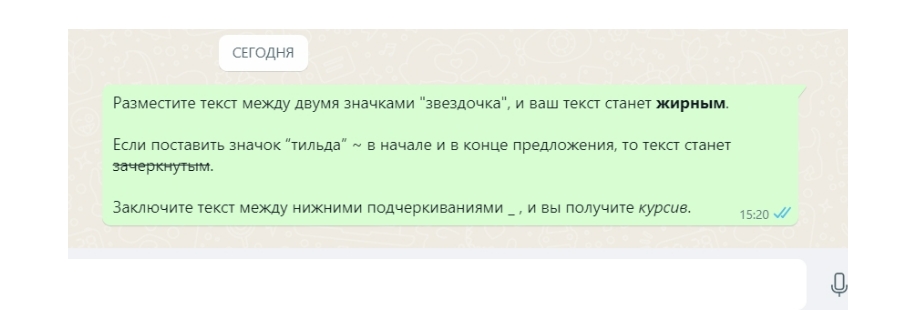
-
Разместите текст между двумя значками *, и ваш текст станет жирным.
-
Если поставить значок “тильда” ~ в начале и в конце предложения, то текст станет зачеркнутым.
-
Заключите текст между нижними подчеркиваниями _ , и вы получите курсив.
Закрепить чат
Чрезвычайно важные для вас чаты можно закрепить в верхней части списка. Таким образом, когда вы откроете WhatsApp, в первую очередь вы будете видеть их.
-
Найдите чат, который хотите закрепить вверху экрана.
-
Нажмите и удерживайте чат.
-
В появившейся панели значков коснитесь булавки. Готово.
Статистика данных
Еще один секретный трюк WhatsApp, с помощью которого вы можете узнать, сколько данных вы использовали в каждом чате. Это даст вам представление о том, с кем вы больше всего общаетесь и делитесь медиа.
Чтобы получить доступ к этой статистике на вашем телефоне:
-
Откройте WhatsApp, коснитесь трех точек в правом верхнем углу и выберите «Настройки».
-
Нажмите «Данные и хранилище и данные».
-
Выберите Управление хранилищем из списка.
-
Прокрутите вниз экрана и вы увидите список ваших чатов вместе с информацией по количеству данных (МБ или даже ГБ).
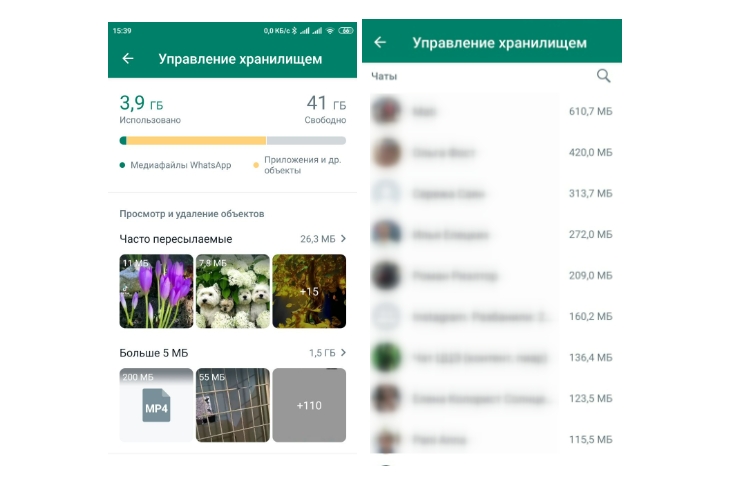
Сообщение нескольким получателям
Есть возможность выслать групповое сообщение, но без создания группы. В WhatsApp вы можете использовать встроенную функцию трансляции. Но для этого должны быть выполнены 2 правила:
-
Ваш номер телефона должен быть сохранен на телефоне получателя.
-
В список рассылки можно включить не более 256 человек.
И вот тогда можно отправлять сообщение нескольким контактам.
-
Коснитесь трех точек в правом верхнем углу и выберите «Новая рассылка».
-
Выберите людей, которым вы хотите отправить сообщение.
-
Затем вы можете ввести и отправить свое сообщение.
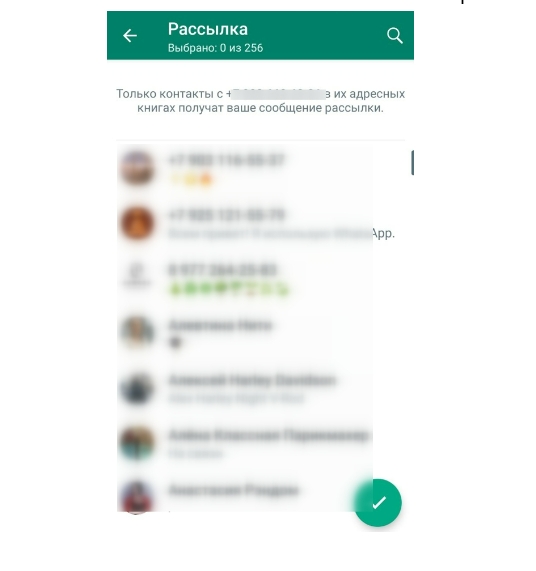
Избранные сообщения
В длинной переписке поиск важных сообщений становится затруднительным, так как приходится прокручивать чат вверх-вниз. Если вы находите процесс слишком утомительным (мы находим), важные сообщения в своих чатах можно сразу помечать. И позже у вас будет быстрый доступ к ним.
-
Зайдите в чат, где находятся важные сообщения.
-
Найдите строку, которую хотите отметить как важную.
-
Нажмите и удерживайте ее пальцем, а затем нажмите значок звездочки вверху. Ваше сообщение будет отмечено как важное.
-
Чтобы просмотреть все отмеченные таким образом сообщениям, откройте чат WhatsApp с нужным человеком, коснитесь его имени вверху, а затем выберите «Избранные».
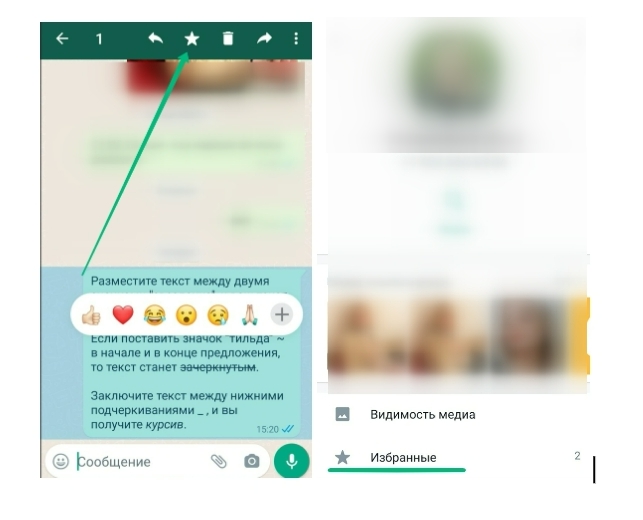
Найти все файлы медиа
Вы можете увидеть все ваши фотографии и видео, пересланные через WhatsApp, в альбомах на телефоне.
-
Откройте приложение «Галерея» на своем смартфоне.
-
Откройте вкладку «Альбомы» или «Коллекции».
-
Отыщите альбомы с надписью WhatsApp Images и WhatsApp Video.
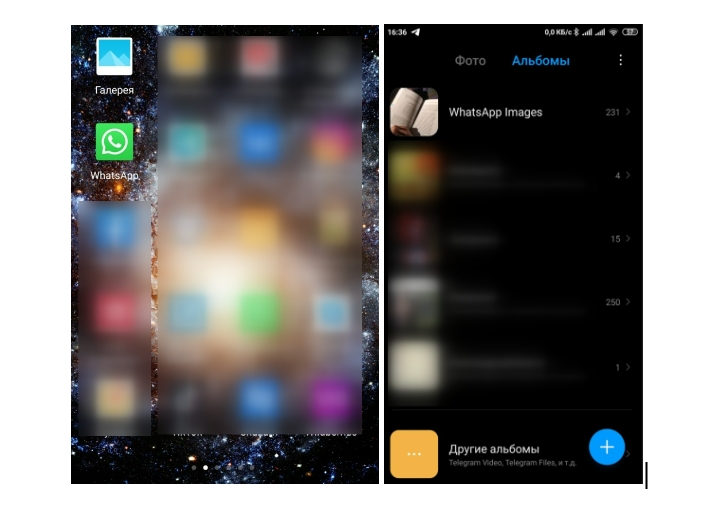
Пометить сообщение как непрочитанное
Функция может быть полезна как напоминание. Однако имейте в виду, что после применения опции, ваше сообщение все равно будет отображаться как прочитанное на стороне получателя.
-
Зайдите в чаты WhatsApp.
-
Нажмите и удерживайте чат, который хотите пометить как непрочитанный.
-
Нажмите на три точки в правом верхнем углу и выберите «Отметить как непрочитанное».
Скрыть выбранные медиа в галерее
Весь пересылаемый через WhatsApp медиаконтент сохраняется в приложении «Галерея». Если вы хотите, чтобы медиафайлы из каких-то чатов не отображались в галерее (папки WhatsApp Images и WhatsApp Video), то поступите следующих образом.
-
Откройте чат WhatsApp, чьи медиафайлы должны быть скрыты от Галереи.
-
Коснитесь имени человека или группы в верхней части экрана.
-
Нажмите «Видимость медиа».
-
Выберите «Нет» и нажмите OK.
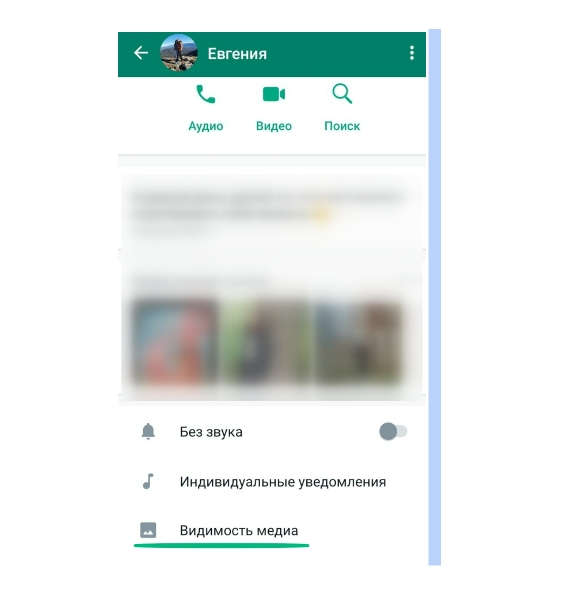
Следите за новостями, подписывайтесь на рассылку.
При цитировании данного материала активная ссылка на источник обязательна.










На данный момент вы можете закрепить в WhatsApp не более трёх чатов. Пять чатов – в Telegram.